

Escrito por Adela D. Louie, Última actualización: 7 de enero de 2018
Los mensajes de texto tener un papel muy importante en nuestra vida cotidiana. Nos ayuda a mantenernos conectados con nuestras familias, amigos y con nuestro trabajo. Enviamos y recibimos mensajes de texto todos los días. Podemos comunicarnos con otras personas a través de esta función de nuestros dispositivos móviles, la comunicación es fácil. También almacenamos mensajes en nuestro iPhone para que podamos volver a leerlos, especialmente si provienen de nuestros seres queridos.
Pero, ¿te imaginas perder todos esos mensajes de texto de tu iPhone? La recuperación de texto de iPhone es muy importante. Estoy seguro de que si pierde sus mensajes de texto desde su iPhone, querrá encontrar una manera de recuperarlos, ¿verdad? Bueno, no necesita preocuparse porque le presentaremos una forma muy fácil de recuperar los mensajes de texto eliminados de su iPhone.
Guía de video: Cómo recuperar texto eliminado de iPhoneParte 1. ¿Se pueden recuperar los mensajes de texto eliminados?Parte 2. Lo que necesitas para la recuperación de texto de iPhoneParte 3. Cómo recuperar mensajes de texto directamente desde iPhoneParte 4. Recuperar mensajes de texto eliminados a través del archivo de copia de seguridad de iTunesParte 5. Realice la recuperación de texto usando el archivo de respaldo de iCloudParte 6. Conclusión
Aquí hay una guía de video paso a paso para usted sobre la recuperación de texto de iPhone. Si se pregunta si el método es viable para usted? Lea el contenido a continuación y pruebe con la versión gratuita.
Si se pregunta si esos mensajes de texto eliminados de su iPhone aún son recuperables, ¡la respuesta es Sí! ¿Por qué? esto se debe a que sus mensajes de texto eliminados de su iPhone no desaparecen por completo. Su dispositivo iPhone aún mantiene esos datos hasta el momento en que se sobrescriben. Esos mensajes de texto eliminados simplemente no son visibles para usted y necesitará FoneDog iOS Data Recovery para que pueda recuperarlos.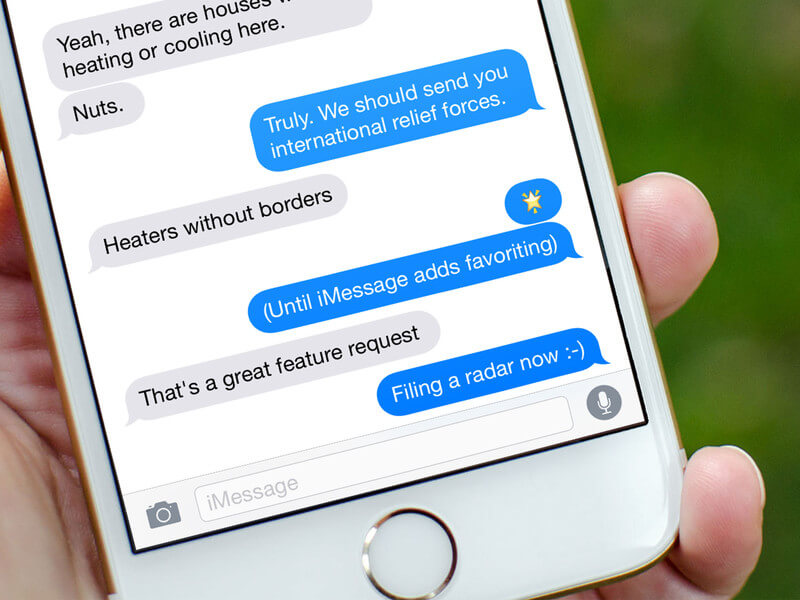
La Recuperación de datos de FoneDog iOS Tool será tu mejor amigo para recuperar todos esos mensajes de texto eliminados de tu dispositivo iPhone. Este software es muy fácil de usar y le permitirá recuperar datos, lo que le brinda la mayor tasa de éxito. FoneDog iOS Data Recovery Tool puede recuperar sus datos eliminados, como sus mensajes de texto, contactos, fotos, videos, WhatsApp y otros datos importantes de su iPhone sin sobrescribir otros datos.
Este software también tiene 3 formas de recuperar los datos eliminados de su iPhone. Se puede recuperar directamente de su iPhone sin una copia de seguridad, se puede recuperar de su archivo de copia de seguridad de iTunes y de su archivo de copia de seguridad de iCloud. Todo lo que necesita hacer es descargar la herramienta de recuperación de datos FoneDog iOS e instalarla en su computadora Mac o Windows.
iOS Data Recovery
Recupere fotos, videos, contactos, mensajes, registros de llamadas, datos de WhatsApp y más.
Recupere datos de iPhone, iTunes y iCloud.
Compatible con el último iPhone 11, iPhone 11 pro y el último iOS 13.
Descargar libre
Descargar libre

Inicie la herramienta de recuperación de datos de FoneDog iOS en su computadora y conecte su dispositivo iPhone. Seleccione "Recuperarse del dispositivo iOS"de la selección en la columna izquierda de su pantalla.

Una vez que su dispositivo esté conectado, continúe y haga clic en "Iniciar escaneado"botón para que el software extraiga todos los mensajes de texto eliminados de su dispositivo iPhone.

Después de que el software termine de escanear su iPhone, podrá ver todos sus archivos en la columna izquierda de su pantalla. Continúa y selecciona "Mensajes"Y"Adjuntos de mensajes"de la lista. Entonces podrá ver todos sus mensajes de texto, tanto los existentes como los borrados. Puede optar por alternar entre" Mostrar solo los elementos eliminados "que se encuentran en la parte superior de la pantalla para que solo vea su mensajes de texto eliminados. Hazles una vista previa uno por uno y una vez que hayas terminado, haz clic en "recuperar.
Lea también
Cómo recuperar datos del iPhone después del restablecimiento de fábrica
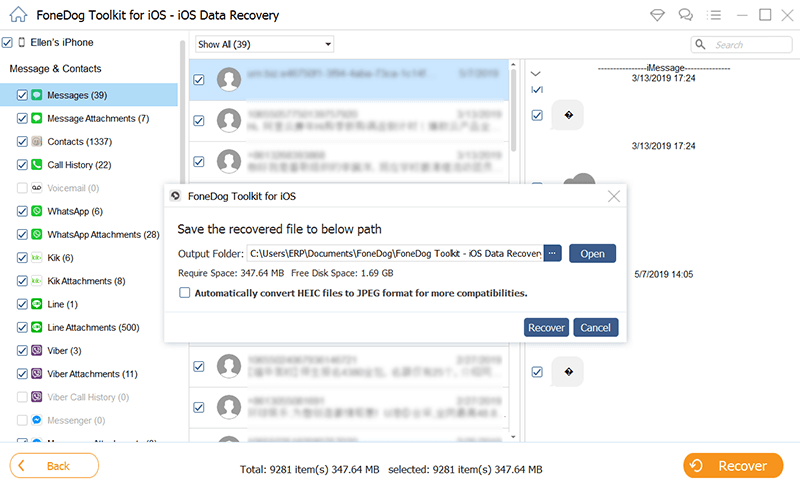
Descargar libre Descargar libre
Inicie el software y luego conecte su dispositivo iPhone. Seleccione "Recuperar del archivo de copia de seguridad de iTunes"de la lista en el lado izquierdo de su pantalla.

Después de que el software haya detectado su dispositivo con éxito, elija su archivo de copia de seguridad de iTunes de la lista en su pantalla y luego haga clic en "Iniciar escaneado".

Cuando FoneDog iOS Data Recovery Tool termine de escanear su archivo de copia de seguridad de iTunes, simplemente seleccione "Mensajes" y "Archivos adjuntos de mensajes" de la lista en el lado izquierdo de su pantalla. Vea todos sus mensajes de texto eliminados uno por uno y cuando haya terminado, simplemente haga clic en "recuperar.
Guía relacionada:
Guía completa de recuperación de copia de seguridad de iTunes en Windows 10

Inicie los datos de FoneDog iOS y luego elija "Recuperarse del archivo de copia de seguridad de iCloudInicie sesión en iCloud con su ID y contraseña de Apple.

Una vez que haya iniciado sesión en iCloud, la herramienta de recuperación de datos de FoneDog iOS le mostrará todo su archivo de copia de seguridad de iCloud que se creó antes de que se produjera la eliminación. Seleccione el archivo de copia de seguridad según la última hora y fecha en que se sincronizó. Hacer clic descargar al lado del archivo para que el software pueda escanear tus datos.

Una vez que la descarga sea exitosa, podrá categorizar el archivo en su pantalla. Desde allí, seleccione "Mensajes" y "Archivos adjuntos de mensajes" y luego haga clic en "Siguiente". La herramienta de recuperación de datos de FoneDog iOS luego extraerá todos sus mensajes de texto eliminados del dispositivo a través de iCloud.
Una vez que haya elegido el tipo de archivo correcto, ahora podrá obtener una vista previa de todos sus mensajes de texto eliminados. Nuevamente, véalos de a uno por uno y una vez que hayas terminado, haz clic en "recuperar.
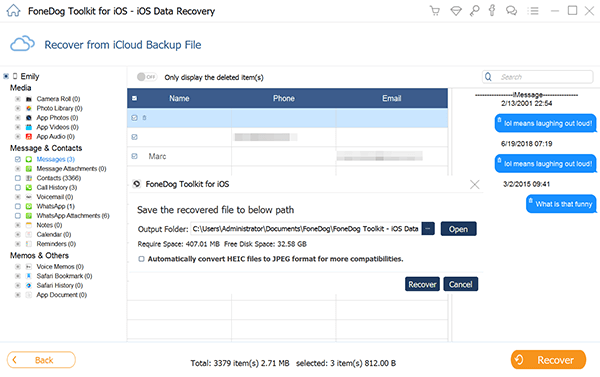
Descargar libreDescargar libre
FoneDog Toolkit - Recuperación de datos de iOS La herramienta es realmente un software eficiente que puede usar para recuperar todos los mensajes de texto eliminados de su iPhone. Este software no solo recupera mensajes de texto eliminados, sino que también puede recuperar contactos eliminados, fotos, videos, WhatsApp, Viber y otros datos importantes en su iPhone. Este software puede ayudarlo a recuperarse de tres maneras.
Uno es directamente desde su iPhone, que puede hacer si no pudo hacer una copia de seguridad de sus datos. Otro es a través del archivo de copia de seguridad de iTunes, que puede usar si pudo hacer una copia de seguridad de sus datos en su iTunes. Y el último es de su archivo de copia de seguridad de iCloud que puede usar si pudo hacer una copia de seguridad de sus datos en su iCloud.
Este software es muy seguro de usar porque no sobrescribirá otros datos en su dispositivo, además su información personal será copiada por el software porque la herramienta de recuperación de datos FoneDog iOS valora mucho su privacidad. Descargue este software y tenga la oportunidad de probar en 30 días sin cargo.
Comentario
Comentario
iOS Data Recovery
Hay tres maneras de recuperar datos borrados del iPhone o iPad.
descarga gratuita descarga gratuitaHistorias de personas
/
InteresanteOPACO
/
SIMPLEDificil
Gracias. Aquí tienes tu elección:
Excellent
Comentarios: 4.7 / 5 (Basado en: 78 El número de comentarios)